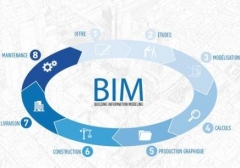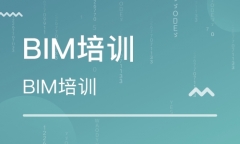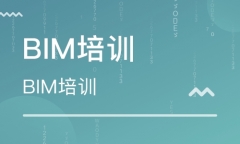BIM小知识
BIM的英文全称是Building Information Modeling,即建筑信息模型化(BIM),是一个完备的信息模型化的过程(英文MODELING是动名词;不是简单的名词“模型”),能够将工程项目在全生命周期中各个不同阶段的工程信息、过程和资源集成在一个模型中,方便的被工程各参与方使用。现在BIM软件很多,特色不一,但是由于概念上的误区,导致很多人不清楚,我们千万不要被市场促销手段忽悠了。有号称自己是BIM的其实一点都不BIM,也有从来不说自己是BIM的彻底的BIM软件,也有连什么是BIM都不清楚,但是却是BIM服务供应商。
BIM的工作前景
一类是BIM的实施人才,如同我们平常说的信息化实施人才。如果把BIM看做是一个信息化系统,那么需要实施人员去针对项目作出实施计划,代表甲方与外部的合作单位进行沟通,组织协调相关专题会议,对实施计划进行有效的把控,确保基于项目的BIM实施计划达到预期成果,同时还能总结出相应的实施经验和思路。这类人才除了要掌握BIM相关的专业知识外,还要懂业务,同时具备管理的组织实施能力。通俗讲,就是要学会在BIM技术与企业管理之间架起桥梁,学会用BIM技术去实施项目管理。目前看,这类人才是奇缺的。
BIM课程
BIM项目管理师 (理论班)
教学内容:
BIM基础概论
BIM实操理论
BIM项目管理
BIM案例分析
bao障服务:
组织学员参加理论和实践培训
BIM*工程师 (理论班)
教学内容:
BIM项目管理
BIM案例分析
项目作品策划
bao障服务:
组织学员参加理论和实践培训
BIM工程师 (理论 实操班)
教学内容:
BIM基础概论
BIM实操技术
建筑与结构建模
机电设备安装建模
BIM造价、全专业
bao障服务:
1、组织学员参加理论和实践培训
2、提供建模软件模拟训练
3、操作软件安装与指导
BIM项目管理师 (理论 实操班)
教学内容:
BIM基础概论 BIM实操理论 BIM项目管理 BIM案例分析 建筑与结构建模 机电设备安装建模 BIM造价、全专业
bao障服务:
1、组织学员参加理论和实践培训
2、提供建模软件模拟训练
3、操作软件安装与指导
BIM*工程师 (理论 实操班)
教学内容:
BIM项目管理 BIM案例分析 建筑与结构建模 机电设备安装建模 BIM造价、全专业 项目作品策划
bao障服务:
1、组织学员参加理论和实践培训
2、提供建模软件模拟训练
3、操作软件安装与指导
BIM全能实操班
教学内容:
建筑与结构建模 机电设备安装建模 BIM造价、全专业 实操案例、管理平台
bao障服务:
1、操作软件安装与指导
2、题库免费共享
3、小别墅、地下车库、钢筋算量模型
知识延伸
Revit怎样将墙附着到其他图元。熟悉Revit的童鞋都知道,在建筑模型中,墙是一个很重要的部分,今天我们主要聊一聊墙连接,以及怎样将墙附着到其他图元。
墙连接
墙相交时,Revit默认情况下会创建平接连接,并通过删除墙与其相应构件层之间的可见边来清理平面视图中的显示。
视图的“墙连接显示”实例属性控制清理功能适用于所有的墙类型还是仅适用于同种类型的墙。
▲精细详细程度下的平接连接(含和不含清理功能)
通过选择其他连接选项(“斜接”或“方接”)或通过指定哪面墙与其他墙平接或方接,可以修改连接在平面视图中显示的方式。您还可以指定连接会清理、不清理,还是会按照视图的默认设置来清理。
更改墙连接的配置
更改多涉及4面墙的连接的配置,方法是修改连接类型或墙连接的顺序。
注:若要编辑超过4面墙的墙连接、跨多个楼板的墙连接,以及在多个工作集中的墙连接,请参见编辑复杂墙连接。
1. 单击“修改”选项卡“几何图形”面板(墙连接)。
2. 将光标移至墙连接上,然后在显示的灰色方块中单击。
若要选择多个相交墙连接进行编辑,请在连接周围绘制一个选择框,或在按下Ctrl 键的同时选择每个连接。
3. 在选项栏上,选择以下可用连接类型*一:
平接(默认连接类型)
斜接
方接:对墙端进行方接处理,使其呈90度
4.如果选定的连接类型为“平接”或“方接”,则可以单击“下一步”和“上一步”按钮循环预览可能的连接顺序。对于上面显示的方接连接,以下备用顺序可用。(仅当选择单个墙连接进行编辑时,“下一个”和“上一个”功能才可用。)
注:您无法在一面墙与另一面墙内部之间进行方接连接或斜接连接,也无法修改平接连接的顺序,因为只能进行一个平接连接配置。此布局的示例如下所示(选择“不清理连接”选项时)。
5.显示所需的配置时,请单击“修改”退出该工具。
将墙附着到其他图元
放置墙之后,通过将其顶部或底部附着到同一个垂直平面中的其他图元,可以替换其初始墙顶定位标高和墙底定位标高。通过将墙附着到其他图元,可以避免在设计修改时*须手动编辑墙的轮廓。
其他图元可以是楼板、屋顶、天花板、参照平面,或位于正上方或正下方的其他墙。 墙的高度随后会增大或减小(如有必要),以便与附着图元所表示的边界一致。
在以下示例中,左侧的图像显示放置在墙上的屋顶,这些墙是使用其墙顶定位标高(指定为“标高2”)来绘制的。中间的图像显示将墙附着到屋顶的效果。右侧的图像显示在修改附着屋顶的倾斜度时墙轮廓如何相应地发生变化。
▲将墙附着到屋顶的效果
适用以下准则
可将墙的顶部附着到非垂直的参照平面上。
可将墙附着到内建屋顶或内建楼板。
如果墙的顶部当前已附着到了一个参照平面上,则当再将此顶部附着到第二个参照平面上时,会将此顶部从一个参照平面上分离。
您可以附着在同一个垂直平面中平行的墙,即,位于彼此的正上方或正下方。
将墙附着到其他图元的步骤
1.在绘图区域中,选择要附着到其他图元的一面或多面墙。
2.单击“修改|墙”选项卡“修改墙”面板“附着顶部/底部”。
3.在选项栏上,选择“顶部”或“底部”作为“附着墙”。
4.选择墙将附着到的图元。
从其他图元分离墙
1.在绘图区域中,选择要分离的墙。
2.单击“修改|墙”选项卡→“修改墙”面板→“分离顶部/底部”。
3.选择要从中分离墙的各个图元。或者,如果要同时从所有其他图元中分离选定的墙(或者您不确定附着了哪些图元),请单击选项栏上的“全部分离”。
更多培训课程,学习资讯,课程优惠等学校信息,请进入 泰州bim培训报名时间泰州海陵区bim培训 网站详细了解,免费咨询电话:400-998-6158